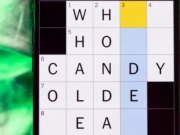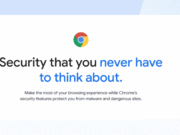Los lectores ayudan a ayudar a MSPwarazer. Si ha comprado nuestros enlaces, podemos obtener una comisión.
Lea nuestra página de publicación para descubrir cómo puede ayudar al equipo editorial a leer más al equipo editorial.
Instalar el controlador correcto para su adaptador Keyspan USA -10 HS en Windows es importante para garantizar que funcione correctamente. Este adaptador se utiliza a menudo para conexiones de serie a USB, lo que a veces presenta desafíos durante el proceso de instalación. Esta guía proporciona un enfoque paso a paso para instalar con éxito los controladores Keypan USA -19 HS en su sistema Windows.
Si está trabajando con un dispositivo antiguo o simplemente necesita reinstalar el controlador, seguir estas instrucciones le ayudará a evitar problemas comunes y ejecutar su adaptador Keyspan USA -10 HS rápidamente. Exploremos el proceso de suavizar esta instalación tanto como sea posible.
¿Cómo instalo el controlador Keyspan USA -19 HS en Windows?
Paso 1: descargue el controlador correcto
- Primero, debe identificar y descargar el controlador apropiado para su versión de Windows. Visite el sitio web de soporte de Keypan o un sitio de descarga de controladores confiable.
- Asegúrese de que el controlador esté especialmente diseñado para el adaptador Keyspan USA -19 HS y sea compatible con su sistema operativo (por ejemplo, Windows 10, Windows 11, etc.).
- Descargue el paquete de instalación del controlador en un lugar de su computadora que sea fácil de encontrar como carpeta de descarga.
- Identifique el archivo descargado cuando finalice la descarga. Probablemente será un archivo comprimido (zip).
- Haga clic derecho en el archivo zip y seleccione “Fuera todo …” para extraer el contenido en la nueva carpeta.
- Elija un destino para los archivos extraídos o tome la posición predeterminada.
Paso 3: inicie la instalación del controlador a través del administrador de dispositivos
- Abra el Administrador de dispositivos. Puede hacerlo buscando “Administrador de dispositivos” en la barra de búsqueda de Windows.
- Administrador de dispositivos, identifique el adaptador Keyspan USA -19 HS. Puede aparecer bajo “otro dispositivo” o como “dispositivo desconocido” con un signo de sorpresa amarillo.
- Keyspan USA -19 Haga clic derecho en Adaptador HS y seleccione “Actualizar controlador”.
Paso 4: instale el controlador manualmente
- En la ventana “Actualizar controlador”, seleccione “Buscar controladores en mi computadora”.
- Haga clic en el botón “Examinar …” y navegue hasta la carpeta donde tomó los archivos del controlador en 2 pasos.
- Confirme que se haya probado la casilla “Subcarpetas” y luego haga clic en “Siguiente”.
Paso 5: Complete la instalación
- Windows ahora intentará instalar el controlador. Siga las indicaciones en pantalla.
- Si se solicita el controlador no tripulado para realizar la instalación, elija continuar con la instalación. A veces esto es necesario para los conductores mayores.
- Una vez que se completa la instalación, debe ver un mensaje que indica que el controlador se ha instalado correctamente.
Paso 6: verificar la instalación
- En el Administrador de dispositivos, verifique el adaptador USA -19 HS para ver si el dispositivo apropiado aparece correctamente en la sección de dispositivo correspondiente (por ejemplo, Puertos (COM y LPT)).
- Confirme que no haya ningún signo de error (signo amarillo maravilloso) en el costado del dispositivo.
- Para asegurarse de que funciona correctamente, verifique el adaptador con el dispositivo que desea conectar.
Consejos para una instalación sin problemas
- Ejecute el instalador como administrador: Haga clic derecho en el archivo de instalación del controlador y seleccione “Ejecutar como administrador” para asegurarse de que el instalador tenga el permiso requerido.
- Deshabilitar la aplicación de firma del conductor: Para los controladores antiguos, la aplicación de la firma del controlador puede estar desactivada temporalmente en Windows. Tenga cuidado al hacer esto y vuelva a habilitarlo una vez finalizada la instalación.
- Verifique el modo de compatibilidad: Si está utilizando un controlador antiguo, intente ejecutar el instalador en modo de compatibilidad para la versión anterior de Windows.
El controlador facilita la instalación
Keyspan en Windows no tiene por qué ser un dolor de cabeza para instalar el controlador USA -10 HS. Si sigue estos pasos generales, podrá asegurarse de que su adaptador se haya instalado correctamente y esté listo para usar.
Preguntas frecuentes
¿Dónde puedo descargar el controlador Keyspan USA -19 HS? Puede descargar el controlador desde el sitio web de soporte de keypan o desde un sitio de descarga de controladores confiable.
¿Qué pasaría si Windows no encontrara el controlador automáticamente? Debe buscar manualmente en la carpeta donde sacó los archivos del controlador en el administrador de dispositivos.
¿Cómo sé si el controlador está instalado correctamente? Verifique el Administrador de dispositivos para ver si el adaptador Kyspan USA -19 HS ha aparecido correctamente sin ninguna marca de error.
Si recibo un mensaje de error durante la instalación ¿qué hago? Tiene el controlador adecuado para la versión de Windows y asegúrese de ejecutar el instalador como administrador.
Compare el método de instalación del controlador
| Manera | Facilidad de uso | Pasos manuales necesarios | Para lo mejor |
|---|---|---|---|
| Actualización automática | muy simple | No | Windows puede encontrar el controlador en línea cuando |
| Instalación manual | Medio | Sí | Cuando tengas el archivo del controlador |
El éxito del controlador Keypan
Si se coloca en el controlador correcto, su teclado funcionará mejor con el adaptador USA -19 HS, lo que permitirá que su dispositivo serie y su computadora con Windows sean inmanejables.
Edgar es un editor de tecnología con más de 10 años de experiencia, especialista en IA, tecnologías emergentes e innovación digital. Proporciona artículos claros y atractivos que simplifican cuestiones complejas, además de cubrir la protección y privacidad de los lectores para ayudar a salvar su vida digital.